Instalar Kodi para Smart TVs Samsung fácilmente en 2025
¿Quieres convertir tu Samsung Smart TV en un centro multimedia con Kodi? Kodi ofrece mucho más contenido y numerosos complementos que las aplicaciones oficiales de Samsung. Sin embargo, instalar Kodi para Smart TVs Samsung puede ser complicado, ya que no es compatible con Tizen (el sistema operativo de Samsung).
Aunque no puedas instalar Kodi directamente en tu Smart TV Samsung, te mostraré algunas soluciones alternativas sencillas. Así que comencemos.
Cómo instalar Kodi en televisores inteligentes Samsung: 3 métodos probados y efectivos
Instalar Kodi en tu televisor inteligente Samsung es fácil si sigues mi guía. Hay múltiples maneras de instalar Kodi en televisores inteligentes Samsung; solo tienes que elegir el que mejor te funcione.
Método 1. Transmitir Kodi en una Smart TV de Samsung usando Chromecast o Roku
Chromecast y Roku te permiten transmitir contenido en tu televisor Samsung Smart desde tu smartphone o computadora. Sin embargo, debes asegurarte de que tu dispositivo de transmisión y Chromecast/Roku estén conectados a la misma red Wi-Fi.
Sigue los pasos a continuación para ver tu contenido favorito de Kodi en tu televisor:
Paso 1. Descarga e instala la aplicación Google Home desde Google Play o la Apple App Store. Te permitirá añadir Chromecast/Roku a tu dispositivo si estás usando un teléfono o una tablet. Si eres usuario de computadora, puedes habilitar la transmisión abriendo Google Chrome y seleccionando «Enviar» desde el menú de ajustes.
Paso 2. Instala Kodi en tu dispositivo. Los usuarios de teléfonos y tablets pueden encontrar la aplicación de Kodi en Google Play Store. Si estás utilizando una computadora, debes instalar el navegador Google Chrome y la aplicación Kodi para Windows o macOS desde el sitio web oficial. Completa el proceso de instalación siguiendo las instrucciones en pantalla.
Paso 3. Haz clic en la opción «Transmitir pantalla» en tu aplicación de Google Home. Si estás usando una computadora, selecciona la opción «Transmitir» en el panel de ajustes de Google Chrome. Esto iniciará el proceso de búsqueda y te permitirá conectar tu smartphone o computadora a Chromecast o Roku. Asegúrate de que tu televisor esté encendido.
Paso 4. Una vez que tus dispositivos estén conectados, abre Kodi y navega hasta lo que quieras ver en tu smartphone o computadora. Reproduce el video, que debería ser transmitido a tu televisor inteligente Samsung.
Método 2. Instalar Kodi en una Smart TV Samsung usando Fire TV Stick o Android TV Box
Amazon Fire TV Stick y Android TV Box pueden convertir cualquier TV convencional de pantalla grande en una Smart TV capaz de usar Kodi. Así pues, puedes instalarlo en tu Smart TV Samsung y transmitir tus series favoritas siguiendo los pasos a continuación:
Paso 1. Utiliza el puerto HDMI para conectar tu Amazon Fire TV Stick o Android TV Box a tu televisor inteligente Samsung.
Paso 2. Sigue las instrucciones en pantalla para configurar un Fire TV Stick o Android TV y conectarlo a la Wi-Fi.
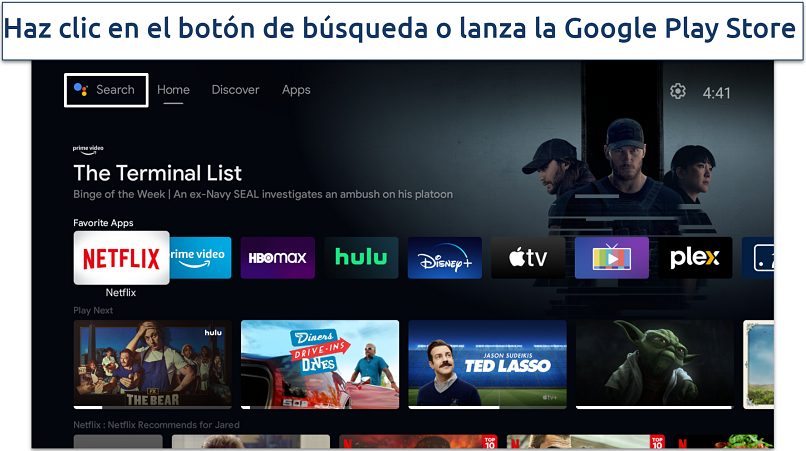 Estoy usando una Android TV Box, pero también puedes usar un Amazon Fire TV Stick
Estoy usando una Android TV Box, pero también puedes usar un Amazon Fire TV Stick
Paso 3. Ve a la pantalla de inicio del Fire Stick e instala Kodi. Si estás usando Android TV Box, lanza la Google Play Store para buscar y descargar Kodi.
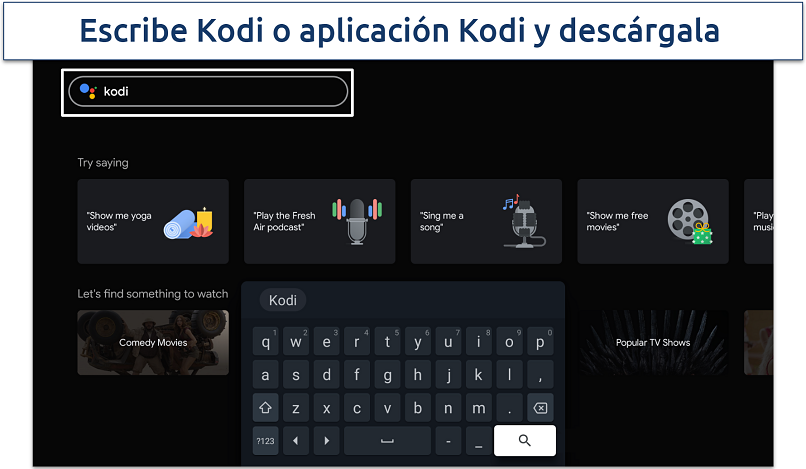 Usa la barra de búsqueda o el botón de voz en el control remoto de tu televisor para buscar Kodi
Usa la barra de búsqueda o el botón de voz en el control remoto de tu televisor para buscar Kodi
Paso 4. Ahora todo lo que tienes que hacer es ejecutar Kodi. Si estás usando un Fire TV Stick, ve a «Ajustes» (Settings) y haz clic en la pestaña «Aplicaciones» (Applications). Selecciona el botón «Gestionar aplicaciones instaladas» (Manage Installed Applications) y lanza Kodi.
 También puedes encontrar Kodi listado como una nueva aplicación en tu pantalla de inicio
También puedes encontrar Kodi listado como una nueva aplicación en tu pantalla de inicio
Paso 5. Navega hasta el contenido que deseas y comienza a ver tus series favoritas.
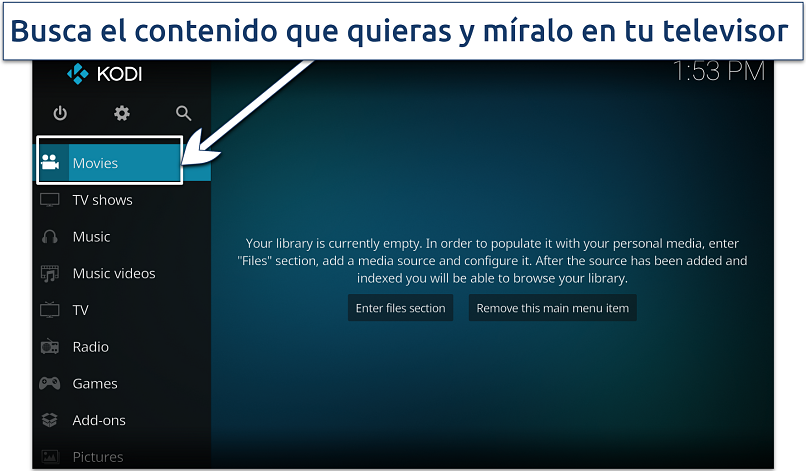 Usa tus medios de almacenamiento o complementos para ver películas y series de TV
Usa tus medios de almacenamiento o complementos para ver películas y series de TV
Método 3. Instala Kodi en una Smart TV Samsung usando tu computadora de Windows o Mac
Este método utiliza tu televisor inteligente Samsung como una pantalla secundaria para tu computadora de Windows o Mac. Solo tienes que seguir los pasos a continuación:
Paso 1. Descarga e instala la aplicación de Kodi para dispositivos Windows o macOS. También tienes que lanzar la aplicación y configurarla.
Paso 2. Toma un cable HDMI y conéctalo manualmente a tu Smart TV Samsung y el puerto HDMI de tu computadora. Windows y macOS pueden detectar automáticamente el televisor como una nueva pantalla y usarla como un monitor externo.
Paso 3. Comienza a ver una serie de televisión o película usando Kodi, que debería mostrarse en tu televisor inteligente Samsung.
¿Cómo puedo agregar películas gratis a Kodi?
Si tienes tus propios archivos de películas, puedes agregarlos a Kodi para verlos desde dentro de la aplicación. Aquí tienes una guía detallada paso a paso:
1. Asegúrate de que los archivos de las películas hayan sido obtenidos legalmente. Primero, siempre asegúrate de tener el derecho sobre los archivos de películas que estás agregando a Kodi. Esto significa que deben haber sido comprados por ti, ser de dominio público o creaciones personales.
2. Agrega películas a Kodi:
- Abre Kodi y ve al menú principal.
- Selecciona «Archivos» (Files).
- Haz clic en «Añadir videos» (Add videos)….
- En la ventana emergente, haz clic en el botón de «Explorar» (Browse).
- Navega hasta el directorio donde tienes almacenados tus archivos de películas.
- Una vez que hayas seleccionado el directorio apropiado, haz clic en OK.
- Kodi te pedirá que establezcas un tipo de fuente de medios. Para las películas, elige la categoría de «Películas» (Movies). Esto ayuda a Kodi a obtener metadatos para las películas como sinopsis, reparto, portada, etc.
- Confirma y permite que Kodi actualice tu biblioteca. Dependiendo de la cantidad de películas que estés agregando, esto podría tomar algo de tiempo mientras Kodi obtiene información de cada película.
3. Comienza a ver películas. Después de agregar los archivos de películas, puedes navegar a la sección de «Películas» de Kodi, y tus películas deberían aparecer listadas allí. Haz clic en cualquiera de ellas para verla.
¿Puedo dañar mi TV Samsung al instalar aplicaciones externas?
No directamente, pero existen riesgos potenciales. En el ámbito de una Smart TV, instalar aplicaciones externas suele referirse a añadir apps que no están disponibles en la tienda predeterminada de aplicaciones del televisor. Si estás descargando aplicaciones de internet para instalarlas en tu TV, usar una VPN puede proporcionarte una capa adicional de seguridad.
Aquí tienes los riesgos potenciales:
- Malware y virus. Al igual que con cualquier otro dispositivo, los televisores pueden ser susceptibles al malware, especialmente si realizas instalaciones externas desde fuentes desconocidas o poco fiables. Una aplicación maliciosa podría dañar el software de tu TV o robar tus datos.
- Incompatibilidad. Una aplicación que no está diseñada para tu televisor podría no funcionar correctamente. Esto puede provocar fallos, congelaciones u otro comportamiento errático.
- Sobrecarga de almacenamiento. Los televisores suelen tener un almacenamiento limitado en comparación con los smartphones o computadoras. Instalar demasiadas aplicaciones externas podría llenar el almacenamiento de tu TV, ocasionando problemas de rendimiento.
- Riesgo de dejar el dispositivo inutilizable. En casos extremos, si modificas el firmware del televisor o el software del sistema al intentar instalar aplicaciones de lado o al tratar de obtener acceso root, existe el riesgo de dejar la TV inutilizable, es decir, que no funcione. Este es un suceso raro y está más relacionado con modificaciones profundas del software que con la simple instalación de una aplicación.
- Problemas de garantía. Instalar aplicaciones lateralmente o realizar otras modificaciones no autorizadas podría anular la garantía de tu TV.
Si buscas mejorar tu experiencia con Kodi, echa un vistazo a nuestras guías detalladas:
- Los 49 mejores complementos de Kodi para TV, deportes y películas
- Más de 15 de los mejores complementos de Kodi para ver deportes en vivo
- Los 4 mejores complementos de NFL para Kodi: cómo ver fútbol en vivo
- Cómo instalar Real Debrid en Kodi: guía fácil de instalación
- Cómo instalar No Limits Magic Build en Kodi
Preguntas frecuentes sobre la instalación de Kodi en televisores Samsung Smart TV
¿Es legal usar Kodi?
Usar Kodi es legal, pero algunos complementos no oficiales pueden contener contenido protegido por derechos de autor. Esto se debe a que no están regulados y no pasan por la debida autorización. Además, pueden contener malware o spyware. Cuando veas películas en Kodi, asegúrate de que se hayan obtenido legalmente.
¿Puedo instalar el APK de Kodi en un Samsung Smart TV?
Lamentablemente, no puedes instalar el APK de Kodi en los Samsung Smart TV, ya que funcionan con el sistema operativo Tizen. Sin embargo, existen algunos métodos que te permiten disfrutar de contenido de Kodi en la gran pantalla. Si no tienes tiempo para probarlos, aquí hay algunas alternativas de aplicaciones de Kodi para Samsung Smart TV:
- Popcorn Time
- Stremio
- Usher
- Plex
¿Cómo uso las versiones de Kodi Leia/Krypton en Samsung Smart TV?
Puedes usar las versiones de Kodi Leia/Krypton en los televisores Samsung Smart TV simplemente instalándolas en tu dispositivo. Dirígete al panel de «Configuración» (Settings) y habilita las «Fuentes desconocidas» (Unknown Sources) para hacer una actualización manual o volver a una versión anterior de Kodi. Recuerda los riesgos asociados con la descarga de aplicaciones externas.
¿Es Kodi gratuito en los televisores Samsung?
Sí, Kodi es gratuito en los televisores Samsung y otros dispositivos. Hay varias formas de obtener Kodi para las Samsung Smart TV, tales como el uso de Chromecast, Roku, Fire TV Stick, Android TV Box, portátiles y computadoras.
Conclusión
En definitiva, instalar Kodi en tu televisor inteligente Samsung puede parecer un poco complicado ya que no es directamente compatible con el sistema operativo Tizen. Pero no te preocupes, hay más de una forma de disfrutar de la extensa biblioteca multimedia de Kodi en tu TV. Ya sea que optes por utilizar Chromecast, Roku, un Fire TV Stick, una Android TV Box o simplemente conectar tu computadora, aún podrás transmitir tus series y películas favoritas.
Recuerda priorizar siempre la seguridad y la legalidad al acceder a contenido a través de Kodi asegurándote de que todo el contenido cuente con las licencias apropiadas. Con estos métodos prácticos, estarás listo para convertir tu televisor Samsung Smart TV en un verdadero centro de medios con Kodi. ¡Disfruta del espectáculo!



Te agradecemos que dejes un comentario sobre cómo mejorar este artículo. Tu opinión es importante.